So beheben Sie das Problem, dass Instagram DM nicht funktioniert
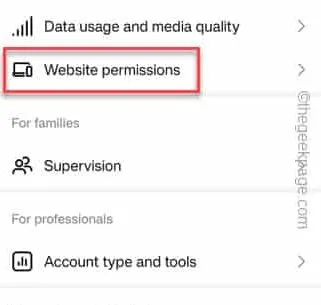
Schnelle Problemumgehungen –
Fix 1 – Überprüfen Sie den Status der Instagram-Server
Schritt 1 – Um dies zu überprüfen, können Sie direkt den DownDetector besuchen , um dies zu überprüfen.
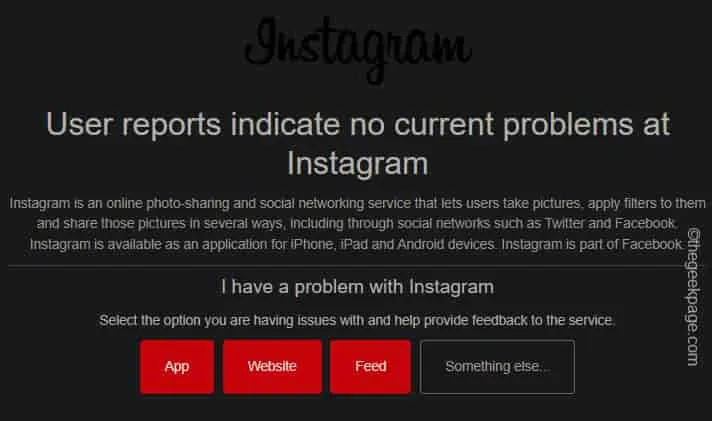
Wenn die Meldung „ Benutzerberichte weisen auf keine aktuellen Probleme bei Instagram hin “ angezeigt wird, liegt Ihr Fall anders und die DMs funktionieren aufgrund eines Serverausfalls nicht.
Fix 2 – Löschen Sie die Browserdaten in Instagram
Schritt 1 – Tippen Sie nach dem Starten und Erreichen der Startseite von Instagram auf das Menü „ ≡ “.
Schritt 2 – Öffnen Sie als Nächstes die Einstellung „ Einstellungen und Datenschutz “.
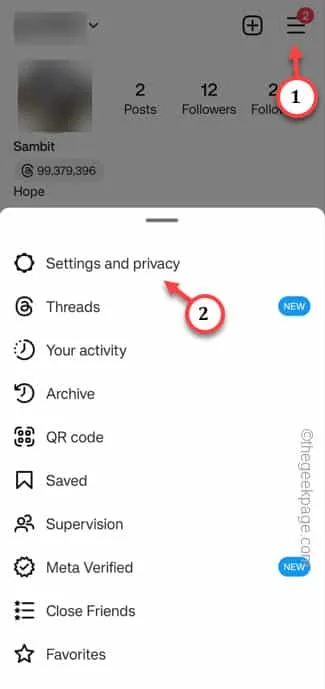
Schritt 3 – Scrollen Sie nun ein wenig nach unten. Dort müssen Sie die Option „ Website-Erlebnis “ öffnen.
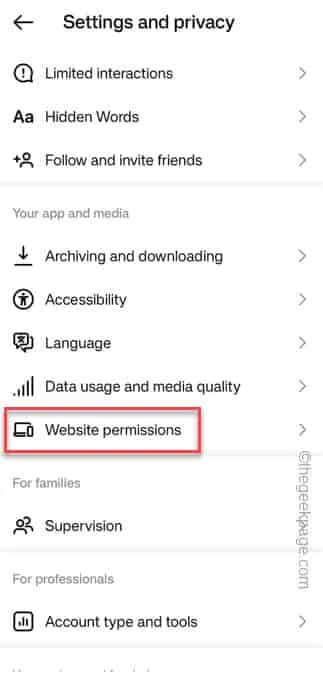
Schritt 4 – Auf dieser Seite finden Sie drei verschiedene Webeinstellungen. Tippen Sie auf „ Browsereinstellungen “.
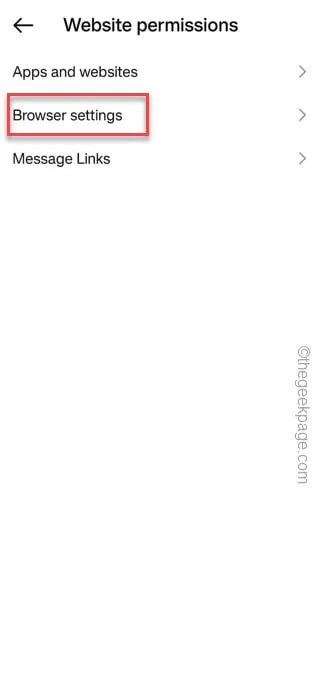
Schritt 5 – Später finden Sie die Option „ Browserdaten “.
Schritt 6 – Verwenden Sie dort die Funktion „ Löschen “, um die Browserdaten aus der Instagram-App zu löschen.
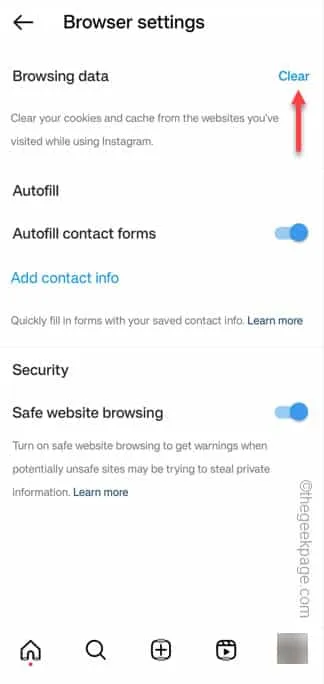
Fix 3 – Batteriebeschränkungen aufheben
Schritt 1 – Gehen Sie zu den Einstellungen auf Ihrem Gerät.
Schritt 2 – Scrollen Sie nach unten und berühren Sie „ Apps “.
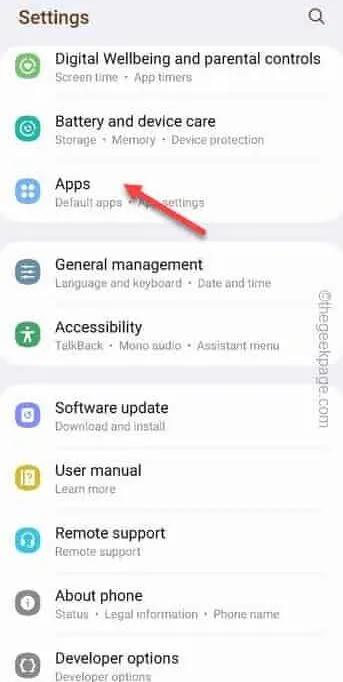
Schritt 3 – Öffnen Sie die „ Akku “-Einstellungen dieser App.
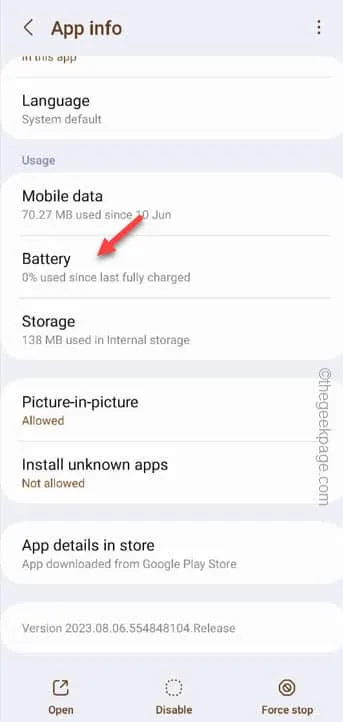
Schritt 4 – Schalten Sie den Modus „ Uneingeschränkt “ aus der Liste der Optionen um.
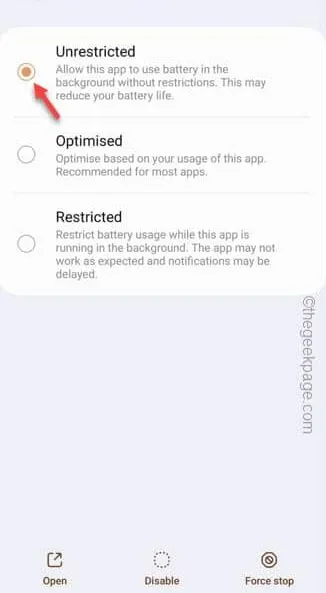
Fix 4 – Leeren Sie den Instagram-Cache
Schritt 1 – Halten Sie die Instagram- App noch einmal auf Ihrem Startbildschirm.
Schritt 2 – Tippen Sie im schwebenden Bedienfeld auf „ ⓘ “.
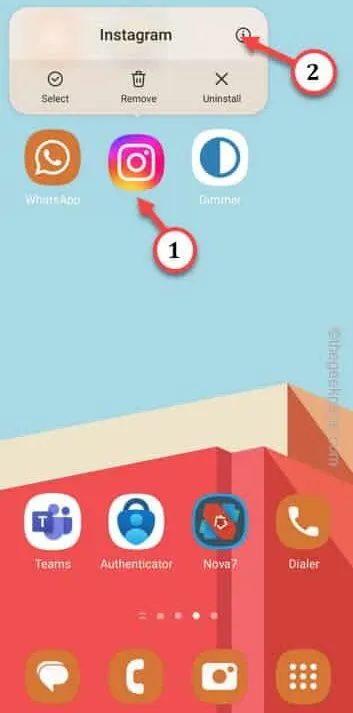

Schritt 4 – Sie sehen, wie viel Speicherplatz Instagram verbraucht. Tippen Sie auf „ Daten löschen “, um die Instagram-Daten zu löschen.
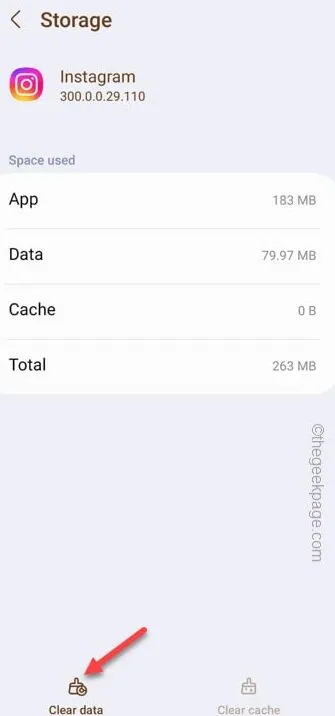
Lösung 5 – Melden Sie sich ab und wieder bei Instagram an
Schritt 1 – Tippen Sie in der Instagram-App unten auf Ihr Profilbild .
Schritt 2 – Tippen Sie dann auf die Option „ ≡ “.
Schritt 3 – Verwenden Sie abschließend die Einstellungen „ Einstellungen und Datenschutz “.
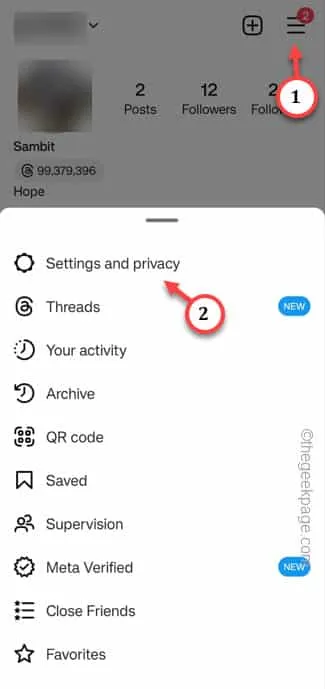
Schritt 4 – Schieben Sie die Seite ganz nach unten. Tippen Sie auf „ <Instagram-Kontoname> abmelden “, um sich von der App abzumelden.
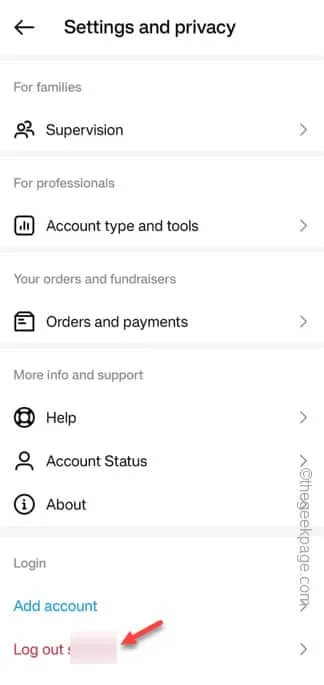
Schritt 5 – Melden Sie sich also beim Instagram-Konto an.
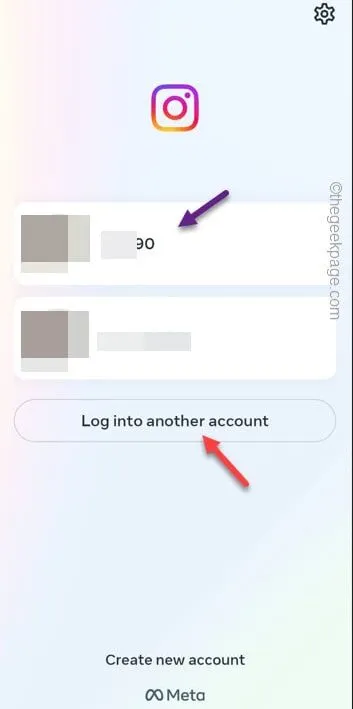
Lösung 6 – Direkte DM auf Instagram im Internet
Schritt 1 – Bevor Sie etwas unternehmen, deinstallieren Sie die Instagram- App von Ihrem Telefon. Dieser Schritt ist unbedingt erforderlich.
Schritt 2 – Öffnen Sie anschließend Google Chrome .
Schritt 3 – Suchen Sie nach „ Instagram “. Tippen Sie dann auf die Option „ Instagram “, um diese zu öffnen.
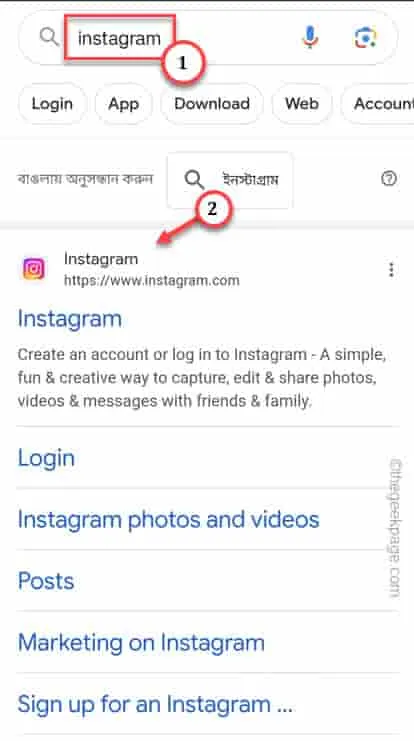
Schritt 4 – Tippen Sie als Nächstes auf die drei Punkte im Google Chrome-Browser.
Schritt 5 – Aktivieren Sie den Modus „ Desktop-Ansicht “ im Kontextmenü.
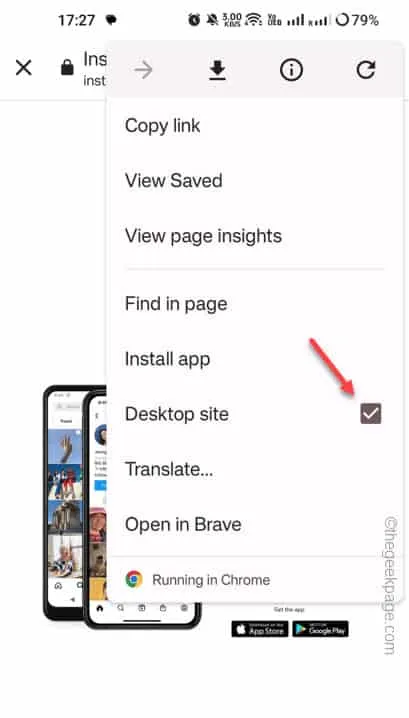
Schritt 6 – Melden Sie sich mit den Instagram-Anmeldeinformationen bei der App an.
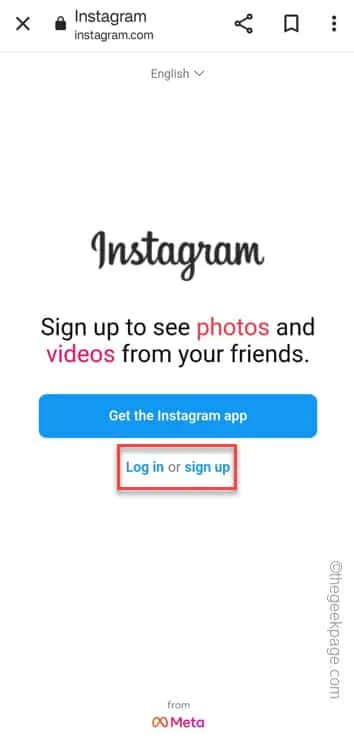
Fix 7 – Deaktivieren Sie den Datensparmodus in Instagram
Schritt 1 – Wenn Sie die Instagram-App öffnen, finden Sie das Profilbild in der unteren Ecke. Tippen Sie einmal darauf.
Schritt 2 – Berühren Sie dann die Schaltfläche „ ≡ “.
Schritt 3 – Verwenden Sie abschließend die Einstellungen „ Einstellungen und Datenschutz “.
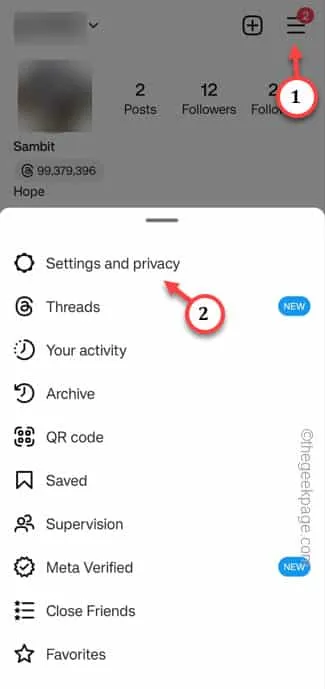
Schritt 4 – Wenn Sie nach unten gehen, finden Sie den Modus „ Datennutzung und Medienqualität “. Öffne das.
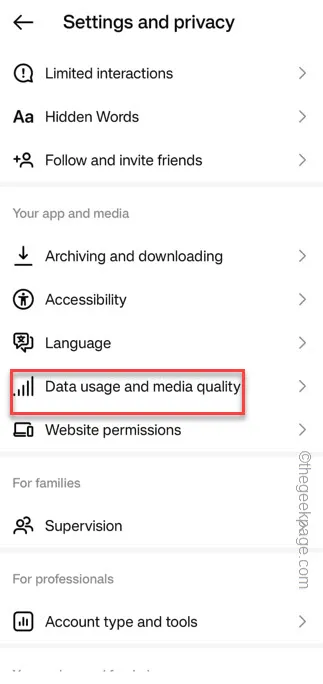
Schritt 5 – Stellen Sie den „ Datensparmodus “ auf „ Aus “.
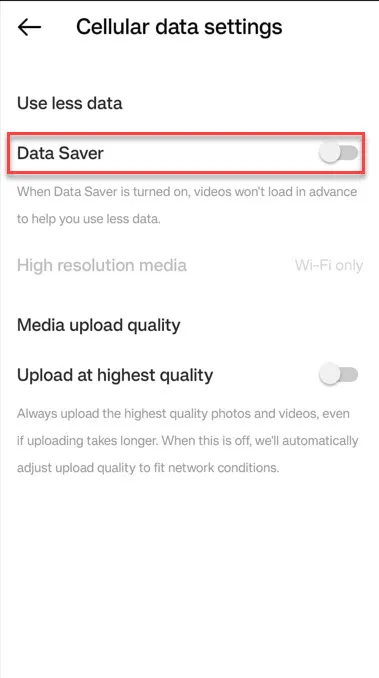
Fix 8 – Deinstallieren Sie die Instagram-App und installieren Sie sie erneut
Schritt 1 – Halten Sie schnell die Instagram- App gedrückt und tippen Sie auf das Mülleimer-Symbol, um die App zu deinstallieren .
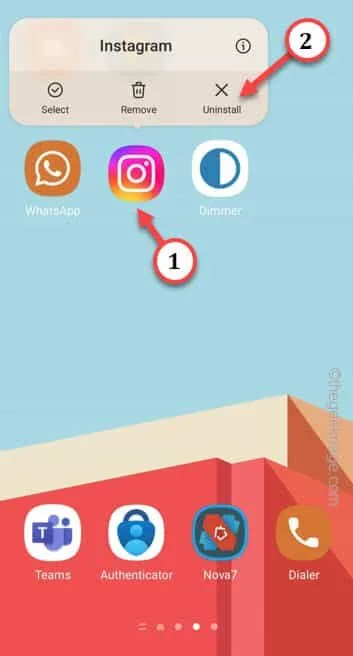
Schritt 2 – Starten Sie den Play Store und installieren Sie Instagram erneut .
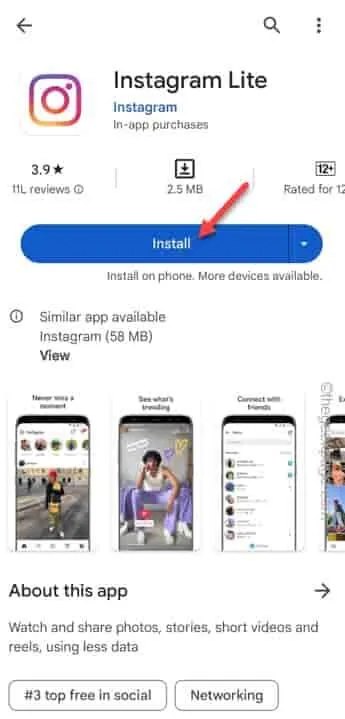



Schreibe einen Kommentar